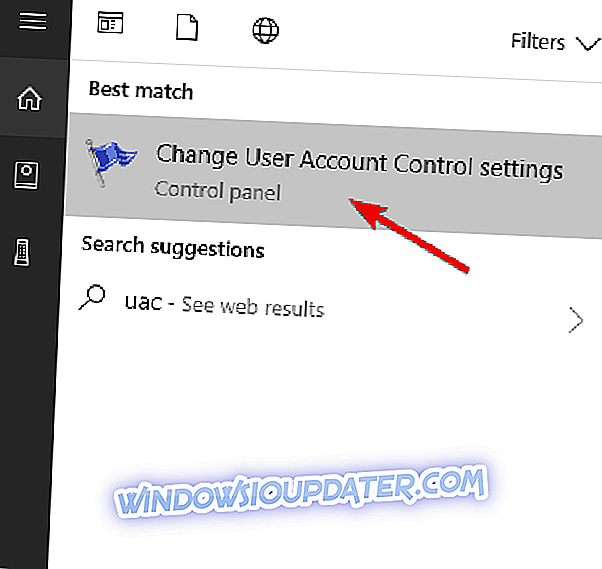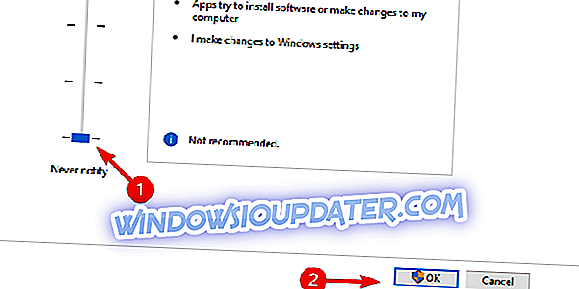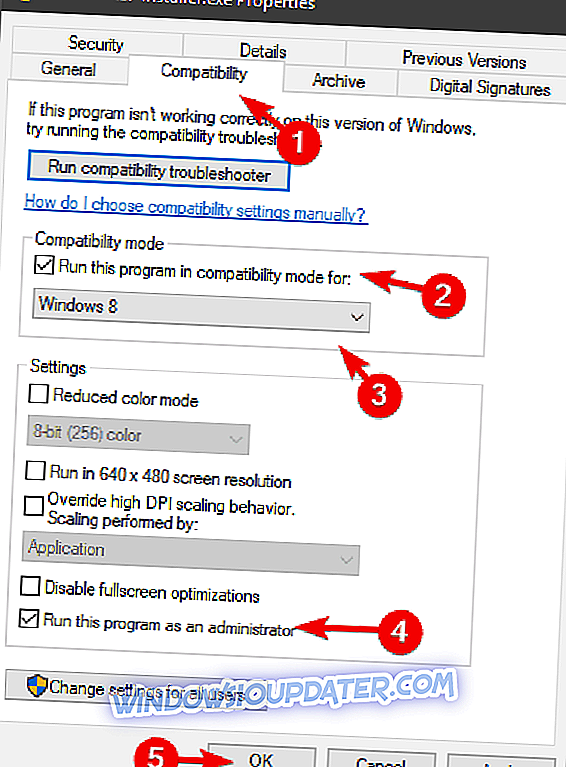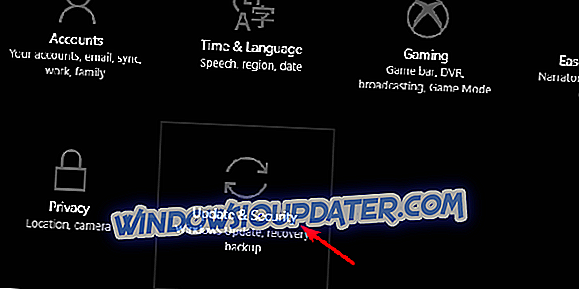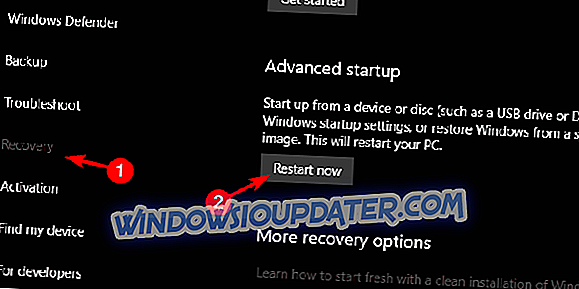TunnelBearVPN je dnes jedním z nejoblíbenějších řešení VPN s volnými i prémiovými plány. Obecně platí, že instalace a konfigurace procedury VPN je poměrně jednoduchá a neměla by zabrat příliš drahocenného času.
Zdá se však, že je problém s instalací klienta TunnelBear na platformě Windows. Uživatelé totiž nemohou nainstalovat TunnelBearVPN bez zjevného důvodu a nemohou s tím nést (žádná slovní hříčka).
Abychom to vyřešili, poskytli jsme pro tento problém 3 životaschopná řešení. Pokud jste uvízl na instalační obrazovce, zkontrolujte si je níže.
Co dělat, když TunnelBearVPN nebude instalovat na vašem PC
- Restartujte systém
- Spusťte instalační program jako správce
- Nainstalujte TunnelBearVPN v nouzovém režimu
1: Restartujte systém
Za prvé, vždy je tu ta nejmenší šance, že se aplikace na pozadí obrátí na Microsoft Installer. Vzhledem k tomu, že tato služba může v té době fungovat pouze s jedním instalačním programem, máme zřejmě důvod, proč klient TunnelBearVPN desktop nenainstaluje.
Měli byste chvíli počkat a zkuste to znovu. Pokud je problém konzistentní, restartujte počítač a zkuste jej zkusit. Také se ujistěte, že jste získali nejnovější a podporovanou verzi pro iteraci systému Windows.
Na rozdíl od TunnelBear, Cyberghost je vysoce kompatibilní VPN nástroj, který bude udržovat vaše připojení v bezpečí. S více než 15 miliony uživatelů a 600 servery po celém světě vám tato VPN při používání neposkytne žádné problémy.
- Získejte nyní CyberGhost VPN (momentálně 77% sleva)
2: Spusťte instalační program jako správce
Služby zabezpečení systému, zejména UAC (Řízení uživatelských účtů) mají tendenci blokovat instalaci „nedůvěryhodných“ aplikací třetích stran, aby jim zabránily provádět změny ve vašem systému. Teď, jak jste si to pravděpodobně vymysleli sami, má tato funkce svou vlastní mysl a často blokuje důvěryhodné programy, které TunnelBearVPN určitě je.
Chcete-li se tomu vyhnout, můžete buď snížit bezpečnostní bar UAC, nebo lépe spustit instalační program s administrátorským oprávněním. Také byste měli po zbytek instalačního procesu zakázat antivirový program třetích stran a přesunout se odtud.
Zde je postup, jak snížit bar UAC:
- Na panelu Hledat v systému Windows zadejte UAC a otevřete " Změnit nastavení řízení uživatelských účtů ".
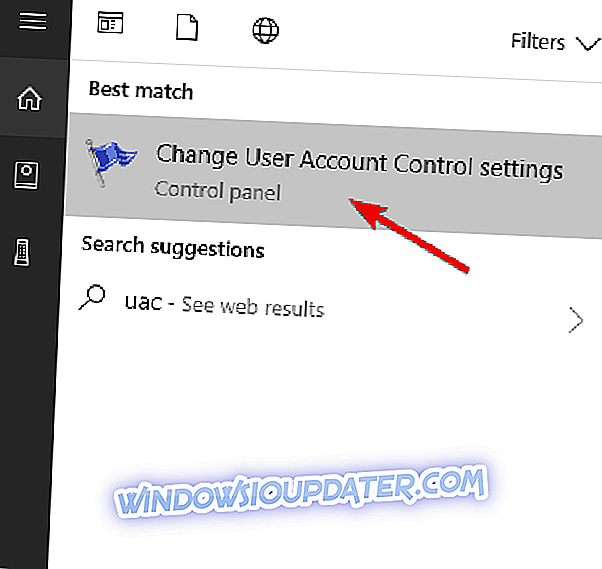
- Snižte posuvník na možnost „ Nikdy neoznámit “.
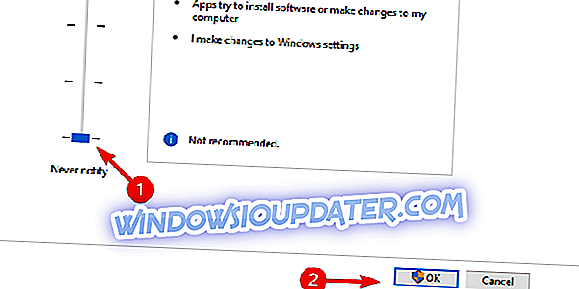
- Potvrďte změny a restartujte počítač.
- Zkuste znovu nainstalovat TunnelBearVPN.
A zde je návod, jak spustit instalační program TunnelBearVPN s administrátorským oprávněním:
- Stáhněte si nejnovější verzi TunnelBearVPN for Windows, zde.
- Přejděte na položku Ke stažení, klepněte pravým tlačítkem myši na instalační program a otevřete Vlastnosti .
- Vyberte kartu Kompatibilita .
- Zaškrtněte políčko Spustit tento program v režimu kompatibility a vyberte dřívější iteraci systému Windows .
- Zaškrtněte políčko „ Spustit tento program jako správce “.
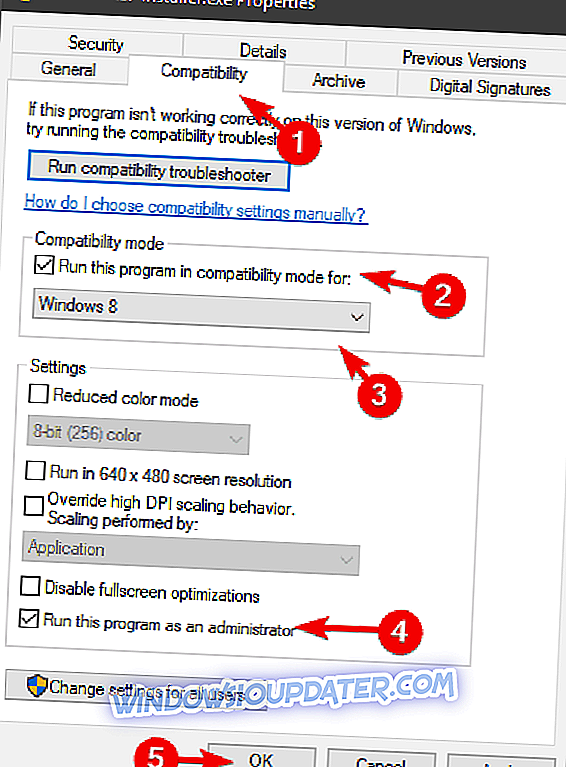
- Potvrďte změny a poklepáním na instalační program jej spusťte.
3: Nainstalujte TunnelBearVPN v nouzovém režimu
Pokud vás stále trápí stejný problém a TunnelBearVPN prostě odmítne nainstalovat, je tu ještě jeden konečný způsob, jak to udělat. To lze však provést přístupem k nouzovému režimu systému, což může být problém v systému Windows 10 z důvodu funkce rychlého spuštění. Nicméně, jakmile tam budete (a ukážeme vám, jak se tam dostat), instalace by měla být hračkou.
Postup spouštění v nouzovém režimu a instalace TunnelBear odtud:
- Stisknutím klávesy Windows + I otevřete Nastavení .
- Otevřete položku Aktualizace a zabezpečení .
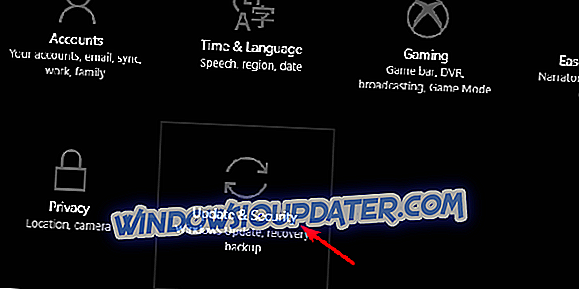
- V levém podokně vyberte možnost Obnovení .
- V části Rozšířené spuštění klepněte na tlačítko Restartovat .
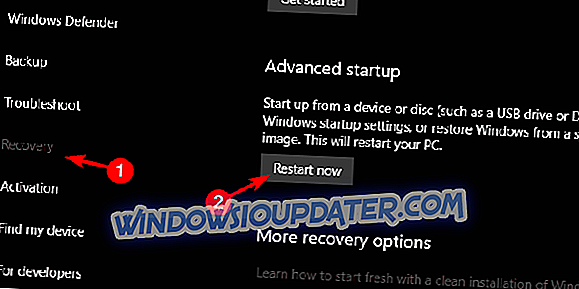
- Po zobrazení nabídky Upřesnit spuštění zvolte Poradce při potížích .
- Otevřete Rozšířené možnosti .
- Vyberte Nastavení spouštění a pak Restart .
- Když se objeví nabídka Startup settings (Nastavení spouštění ), stiskněte klávesu F4 nebo Nouzový režim se sítí stisknutím klávesy F5 .
- Spusťte instalační program TunnelBearVPN.
To by mělo být. V případě, že máte nějaké dotazy nebo návrhy týkající se instalace TunnelBearVPN ve vašem systému, nezapomeňte nám to říct v komentáři níže.